Hướng dẫn những cách kết nối tai nghe bluetooth với máy tính đơn giản nhất
Với thiết kế và công nghệ vô cùng thông minh, tai nghe Bluetooth ngày càng chứng tỏ được tiềm năng và thế mạnh của mình, được đại đa số người dùng ưa chuộng hiện nay. Cùng tìm hiểu ngay cách kết nối tai nghe Bluetooth với máy tính đơn giản nhất nhé!
Kết nối tai nghe bluetooth với máy tính hệ điều hành Win 7

Bước 1: Để kết nối tai nghe với máy tính hệ điều hành Windows 7, trước tiên bạn phải mở cổng bluetooth của tai nghe để tai nghe sẵn sàng kết nối. Chỉ cần nhấn và giữ nút nguồn trong khoảng 5 giây hoặc cho đến khi đèn báo của tai nghe nhấp nháy.
Bước 2: Chọn “Open Network and Sharing Center” từ menu chuột phải vào biểu tượng mạng ở góc dưới bên phải màn hình.
Bước 3: Chọn “Change adapter settings” từ menu thả xuống. Màn hình bây giờ sẽ hiện “Bluetooth Network Connection”, và bạn nên nhấp chuột phải và chọn “View Bluetooth Network Device”
Bước 4: Chọn “Add Device”. Máy tính của bạn sẽ quét các thiết bị bluetooth gần đó và hiển thị chúng trên màn hình sau khi bạn chọn “add device”. Nhấp vào tên của tai nghe bạn muốn ghép nối, sau đó chọn “Next”.
Kết nối với máy tính hệ điều hành Win 8
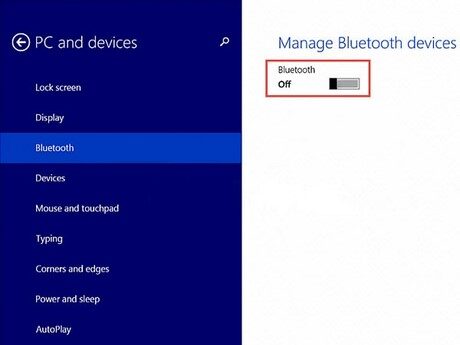
Bước 1: Nhấn và giữ nút khởi động cổng bluetooth trên tai nghe trong 5 giây, giống như thao tác trên laptop Windows 7.
Bước 2: Tiếp theo, bạn vào góc dưới bên phải màn hình để mở thanh charm hoặc nhấn tổ hợp phím “Windows + W” để mở thanh charm.
Bước 3: Chọn “Change PC settings” và nhấn “PC and devices”.
Bước 4: Khi mục “PC and devices” xuất hiện trên màn hình, hãy chọn “Bluetooth” và bật chế độ “On” của bluetooth. Máy tính sẽ tự động phát hiện bất kỳ thiết bị bluetooth nào gần đó.
Bước 5: Sau đó nhấn “Pair”, tiếp theo là tên của tai nghe bluetooth bạn muốn kết nối. Chỉ mất vài giây để hai thiết bị kết nối; chỉ cần nhấn “Yes” khi bạn thấy “mã kết nối” xuất hiện trên màn hình và bạn đã hoàn tất.
Kết nối với máy tính hệ điều hành Win 10
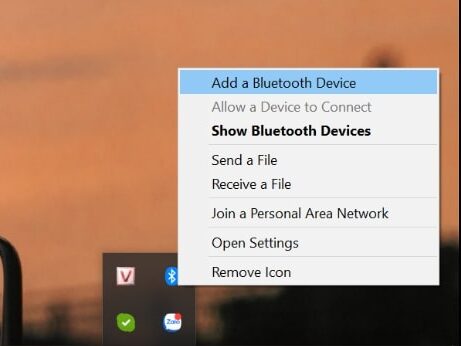
Bước 1: Trên tai nghe của bạn, bạn kích hoạt tính năng khởi động Bluetooth.
Bước 2: Nhấn tổ hợp phím “Windows + A” trên máy Windows 10 để mở kết nối Bluetooth; màn hình “Action Center” sẽ xuất hiện. Hay nói một cách khác, bạn chỉ cần nhấp vào biểu tượng Action ở góc dưới cùng bên phải màn hình. Sau đó đi tới “Bluetooth” và chọn “On”.
Bước 3: Để truy cập vào phần cài đặt bluetooth, bạn nhấp chuột phải vào biểu tượng bluetooth và chọn “Go to settings” Máy tính sẽ quét và hiển thị các thiết bị Bluetooth trong khu vực. Chỉ cần chọn vào biểu tượng “Bluetooth” rồi chọn “Show Bluetooth Devices” trong khay hệ thống ở dưới cùng bên phải của màn hình.
Bước 4: Khi tên của tai nghe bluetooth hiển thị, bạn bấm vào đó và chọn “Pair” để hoàn tất kết nối của tai nghe với laptop Windows 10.













Trả lời